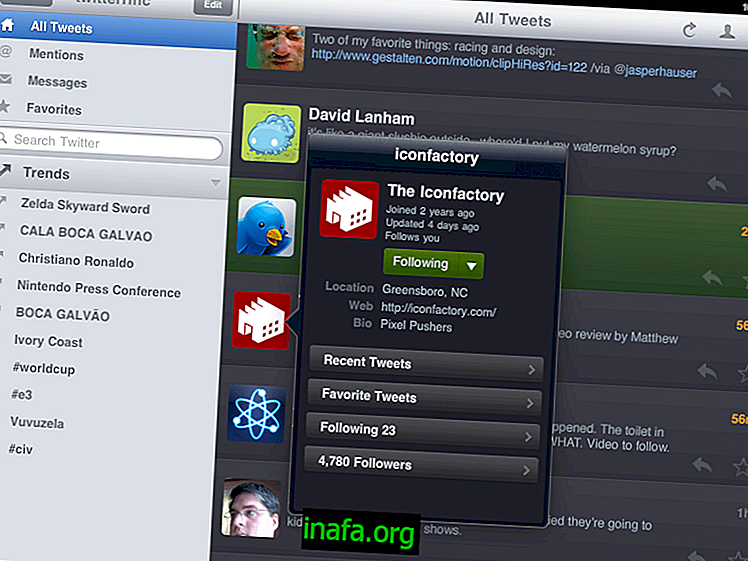A 10 legnépszerűbb (ingyenes) alkalmazás a számítógép képernyőjének rögzítéséhez
A számítógép képernyőjének rögzítése a Windows felhasználók egyik fő kérdése, és ezekre a felhasználókra gondolva úgy döntöttünk, hogy létrehozunk egy hozzászólást a fő alkalmazásokkal, amelyek segítenek ebben a feladatban. Ez a fajta alkalmazás ideális azok számára, akik online kalandjáték-játékjaikat közvetíteni szeretnék a YouTube-on vagy a Twitch-en.
A képernyő ragasztása nagyon hasznos lehet olyan oktatóanyagok készítéséhez, amelyek másoknak segítenek, vagy akár prezentáció elkészítéséhez. És akkor természetesen töltse fel ugyanazt a videót a YouTube-ra.
A listánkban csak ingyenes programok vannak a PC-képernyő rögzítésére. Ennek van néhány előnye, de vannak más hátrányai is. Ezen túlmenően ezen alkalmazások közül soknak van vízjele, amely ártalmas lehet a videódra. Vegye figyelembe azt is, hogy a listában szereplő összes szoftver lehetővé teszi különféle formátumú fájlok exportálását. Mi biztosítja a listát, most ki kell választania ezek közül az alkalmazásokat, amelyeket használni szeretne!
1. Movavi

A lista elindításához az első javaslatunk a Movavi, és kétségkívül a legjobb választás. Ez a szoftver ingyenesen letölthető. Nagyon hatékony eszközöket kínál videóinak szerkesztéséhez és hozzáadásához. Ezzel szűrőket is létrehozhat, kontrasztot válthat vagy diákat helyezhet be.
Egy másik jó hír az, hogy a Movavi-t azok számára hozták létre, akiknek kevés a videószerkesztő parancsnoka, így megkönnyítik mindazok megismerését és a professzionális videók készítését.
Kattintson ide az ingyenes használat megkezdéséhez
2. Apowersoft Screen Capture Pro

Egy másik javaslatunk az Apowersoft Screen Capture Pro szoftver. Ingyenesen letölthető és telepíthető, és ebből a listából az egyik legegyszerűbben használható program.
Nagyon könnyű és csak egy kattintással elérhető a képernyő korlátlan rögzítéséhez, csak a számítógép tárhelyétől függően. Ezután a program lehetővé teszi a videó feltöltését felhőalapú szolgáltatásokba. Kattintson ide a letöltéshez.
3. Ezvid

Az Ezvid egy képernyőfelvételi program, amelyhez beépített videószerkesztő tartozik, amelyben felvételeket feloszthat és szöveget adhat fel két klipek között (bár nem javasolom, hogy tegyék meg.). Az egyetlen hátránya, hogy nem exportálhatja a rögzített videót.
Legfeljebb képes lesz feltölteni a Youtube-ba. Az alkalmazásnak vannak bizonyos zenei lehetőségei is, amelyeket beilleszthet videóiba, ha akarod. Végül, az Ezvid lehetővé teszi hangod, más videók és képek hozzáadását. Kattintson ide a letöltéshez.
4. A BlueBerry FlashBack Express Recorder
Ha mindig is azt akarta, hogy egy alkalmazás rögzítse Önt, miközben rögzíti a számítógép képernyőjét, ez a legjobb választás. Ha nem használja a felvétel lehetőséget, AVI-videókat exportálhat. Bár 30 napos használat után regisztrálnia kell egy ingyenes fiókot, az összes eszközt továbbra is biztosítja. Kattintson ide a letöltéshez.
5. CamStudio
A CamStudio egy ingyenes alkalmazás, amely videót és hangot rögzít a számítógép képernyőjén. Az egyik legjobb tulajdonsága az, hogy feliratokat szerepeltethetünk közvetlenül a szoftverből video szerkesztő nélkül.
Hozzáfér a webkamerajához is, és arccal rögzít egy ablakot a számítógép képernyőjén zajló események mellett, ideális azok számára, akik videofelvételeket készítenek játékmenetre vagy oktatóprogramokra. Kattintson a linkre, hogy többet megtudjon a CamStudio-ról.
6. Rylstim képernyő felvevő

Ez az alkalmazás egy nagyon egyszerű képernyő-felvevő szinonimája. Csak kattintson a felvétel elindítására, és elkezdi elfogni a PC-képernyőt. Vannak azonban bizonyos korlátok. Például nem rögzíti a mikrofon hangját.
Az alkalmazás által engedélyezett egyetlen beállítás az egérkattintás. Érdekes, de meglehetősen korlátozott. Kattintson ide a letöltéshez.
7. TinyTake
Egy másik olyan szoftver a PC-képernyő rögzítéséhez, amely nem tölti fel a felhasználókat, a TinyTake sok érdekes funkcióval rendelkezik. Az egyik képesség jegyzetek létrehozására vagy részletek, például nyilak vagy a számítógépen tárolt képek felvételére, többek között.
Ezen felül megoszthatja a TinyTake által rögzített videókat közvetlenül a közösségi médiával. Tudjon meg többet a TinyTake-ről a link segítségével.
8. SmartPixel
Ezt a képernyő-felvevőt úgy tervezték, hogy megfeleljen a videojáték-készítők igényeinek. Tehát az egyik legjobb lövöldözési élményt nyújtja, és a legjobbat is: nem csak videojátékokhoz, hanem bármi máshoz a számítógép képernyőjén.
A SmartPixel által rögzített videókat optimalizálják és HD formátumban rögzítik, de technológiával csökkentik a lemezük által elfoglalt helyet. A webkameráját arra is felhasználja, hogy rögzítse az arcát, miközben a képernyőn történik.
Látogasson el a linkre, hogy megismerje a SmartPixelt!
9. DVDVideoSoft ingyenes képernyő-felvevő

Egy másik nagyon egyszerű alkalmazás, és annak felépítése nagyon könnyen érthető. Az alkalmazás rendelkezésére áll kilenc ikon. Az első négy a képernyő rögzítésére szolgál, a következő négy a képernyő szervezésére, az utolsó ikon pedig a fő beállításokat tartalmazza. Exportál AVI formátumba is.
Ennek az alkalmazásnak egy plusz pontja az, hogy lehetővé teszi, hogy a fájlnévbe belefoglalja a rögzítés dátumát és idejét. Ez egy nagyon hasznos lehetőség, főleg azért, mert megkönnyíti a videók rendezését. Kattintson ide a letöltéshez.
10. Krut számítógépes felvevő
Ez a lista utoljára, de ezért jó választás. A Krutnak számos előnye van a PC-képernyő rögzítéséhez. Mindenekelőtt a használatához nincs szüksége Java-ra. A második az, hogy lehetővé teszi a mikrofon hangjának és képének egyidejű integrálását.
A "Kövesse az egeret" opció szintén nagyon érdekes. Ha ezt a lehetőséget választja, az alkalmazás csak egy kis területet rögzít az egér körül, így az asztal többi része nem jelenik meg. Exportáláshoz Krut három lehetőséget kínál. Kettő a MOV-ban (egy hanggal, egy hanggal és videóval) és egy WAV-ban, amely csak hangot tartalmaz.
Tetszett a tippek a számítógép képernyőjének rögzítéséhez?
Használhatja a listánkat jó javaslatok megtalálásához a számítógép képernyőjének rögzítéséhez? Tudta, hogy ha rendelkezik a Windows aktuális verziójával, natív módon rögzítheti a számítógép képernyőjét? Csak nézze meg a Windows 10 képernyőképezőgépének használati útmutatóját!